PowerEdge: Зміна стандартного пароля для входу в інтегрований контролер віддаленого доступу Dell 9 (iDRAC9)
摘要: У цій статті наведено методи зміни стандартного пароля для входу в інтегрований контролер віддаленого доступу Dell 9 (iDRAC9).
症狀
Якщо використовується пароль за замовчуванням, відображається попереджувальне повідомлення, яке попереджає вас про цю вразливість системи безпеки. Це повідомлення відображається, якщо:
- Ви входите в систему iDRAC за допомогою функції «Налаштувати привілей користувача».
- Увімкнено функцію попередження про пароль за замовчуванням.
- Ім'я користувача та пароль iDRAC за замовчуванням вказано в тегу з інформацією про систему.
Попереджувальне повідомлення також відображається, коли ви входите в систему iDRAC за допомогою SSH, Telnet, віддаленого RACADM або веб-інтерфейсу. Для веб-інтерфейсу, SSH і Telnet відображається одне попереджувальне повідомлення для кожного сеансу. Для віддаленого RACADM попереджувальне повідомлення відображається для кожної команди.
原因
Ім'я користувача та пароль iDRAC за замовчуванням широко відомі, і будь-який користувач, який має доступ до сервера, може змінити пароль за замовчуванням. Функція попередження про пароль за замовчуванням в iDRAC попереджає вас, якщо облікові дані за замовчуванням все ще на місці.
Щоразу, коли користувач із правами налаштування прав користувача входить у систему iDRAC або SSH/Telnet або віддалено виконує команди RACADM, використовуючи облікові дані для входу за замовчуванням, система відображає попереджувальне повідомлення (SEC0701). Оскільки користувачі UI та SSH/Telnet входять у систему один раз за сеанс, вони бачать одне попереджувальне повідомлення для кожного сеансу. Оскільки віддалені користувачі RACADM входять у систему для кожної команди, вони бачать попереджувальне повідомлення для кожної команди.
iDRAC з обліковими даними для входу за замовчуванням є ще менш безпечним, якщо система доступна в Інтернеті або є частиною великої мережі з різними межами довіри.
解析度
Щоб отримати додаткову інформацію про iDRAC9, перейдіть на сторінки підтримки iDRAC9, а потім виберіть версію мікропрограми iDRAC9 для документації, включаючи Посібник користувача для отримання додаткової інформації. Яке ім'я користувача та пароль за замовчуванням для інтегрованого контролера віддаленого доступу Dell (iDRAC)? пояснює ім'я користувача та пароль за замовчуванням.
Рекомендовані символи iDRAC в іменах користувачів і паролях
Для підвищення безпеки рекомендується використовувати складні паролі, які містять вісім або більше символів і включають малі алфавіти, алфавіти верхніх, цифри та спеціальні символи. Також рекомендується регулярно змінювати паролі, якщо це можливо.
| Символів | Довжина |
|---|---|
0 1 2 3 4 5 6 7 8 9A B C D E F G H I J K L M N O P Q R S T U V W X Y Za b c d e f g h i j k l m n o p q r s t u v w x y z- ! # $ % & ( ) * / ; ? @ [ \ ] ^ _ ' { | } ~ + < = > |
Від 1 до 16 символів |
| Символів | Версія прошивки iDRAC | Довжина |
|---|---|---|
0 1 2 3 4 5 6 7 8 9A B C D E F G H I J K L M N O P Q R S T U V W X Y Za b c d e f g h i j k l m n o p q r s t u v w x y z- ! # $ % & ( ) *, . / : ; ? @ [ \ ] ^ _ ' { | } ~ + < = > |
3.xx | Від 1 до 20 символів |
| 4.xx, 5.xx і 6.xx | Від 1 до 40 символів | |
|
7.xx |
від 1 до 127 символів |
Ви можете створювати імена користувачів і паролі, які містять інші символи. Однак для забезпечення сумісності з усіма інтерфейсами Dell Technologies рекомендує використовувати тільки перераховані тут символи.
<, >і , (кома).
Зміна пароля для входу в iDRAC за замовчуванням за допомогою веб-інтерфейсу
При вході у веб-інтерфейс iDRAC, якщо відображається сторінка «Попередження про пароль за замовчуванням», ви можете змінити пароль.
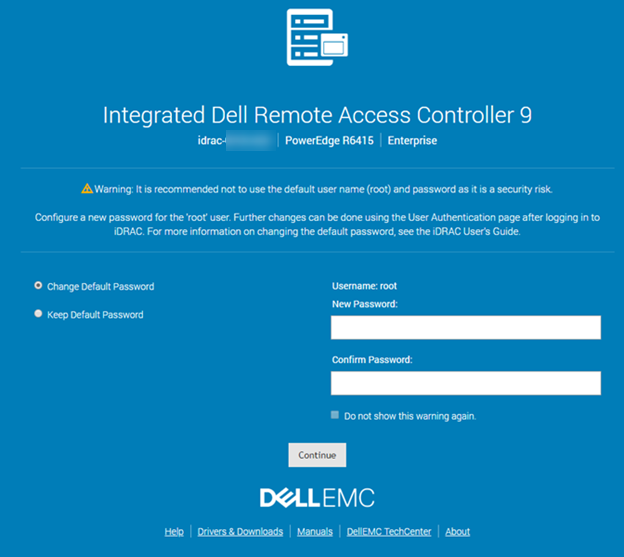
Малюнок 1: Повідомлення з попередженням про ім'я користувача та пароль iDRAC9 за замовчуванням
- Виберіть опцію «Змінити пароль за замовчуванням ».
- У полі «Новий пароль » введіть новий пароль.
- Натисніть Продовжити. Новий пароль налаштовано, і ви увійшли в систему iDRAC.
Крім того, якщо сторінку попередження про пароль за замовчуванням вимкнено:
- У веб-інтерфейсі iDRAC перейдіть до Налаштування iDRAC , а потім до Користувач.
- У стовпці User ID виберіть ідентифікатор користувача 2 і натисніть Edit (Редагувати).
- За потреби змініть налаштування користувача .
- Натисніть Зберегти.
Зміна пароля для входу за замовчуванням за допомогою утиліти налаштувань iDRAC
Примітка: Ця процедура також дійсна, якщо оригінальний пароль втрачено.
- Натисніть F2 під час системного POST, щоб отримати доступ до Системних параметрів. Виберіть Налаштування iDRAC.

Малюнок 2: Головне меню налаштувань системи
- У утиліті налаштувань iDRAC перейдіть до розділу «Конфігурація користувача». Відкриється сторінка конфігурації користувача налаштувань iDRAC.

Малюнок 3: Налаштування iDRAC
- У полі «Змінити пароль » введіть новий пароль.

Малюнок 4: Конфігурація користувача
- Введіть новий пароль і натисніть кнопку OK або клавішу Enter.

Малюнок 5: Змінити пароль
- Після зміни пароля натисніть кнопку Назад або натисніть Enter.

Малюнок 6: Пароль змінено
- Натисніть Готово або натисніть Enter.

Малюнок 7: Натисніть Готово
- Підтвердьте зміни, натиснувши Yes ( Так) або натиснувши Enter.
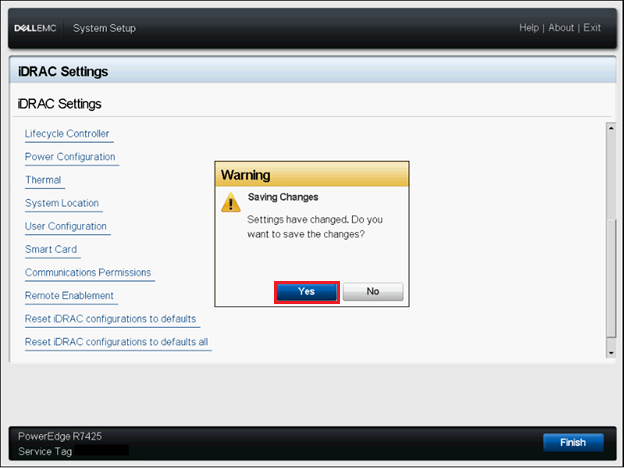
Малюнок 8: Попередження для збереження змін
- Натисніть OK або натисніть Enter у запиті підтвердження.

Малюнок 9: Підтвердження збережених налаштувань
- Натисніть Готово або натисніть Enter.

Малюнок 10: Натисніть Готово
Зміна пароля для входу за замовчуванням за допомогою RACADM
Щоб змінити пароль, виконайте наступну команду RACADM:
racadm set iDRAC.Users.<INDEX>.Password <PASSWORD>
<INDEX>= Значення від 1 до 16, яке вказує на обліковий запис користувача<PASSWORD>= Новий пароль, визначений користувачем- Індекс для облікового запису за замовчуванням дорівнює 2.